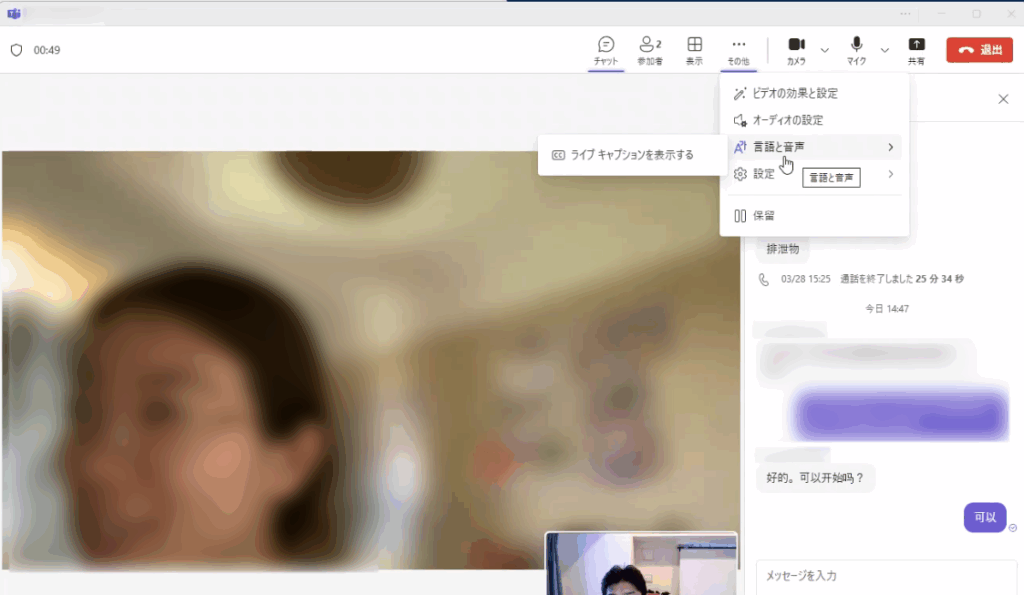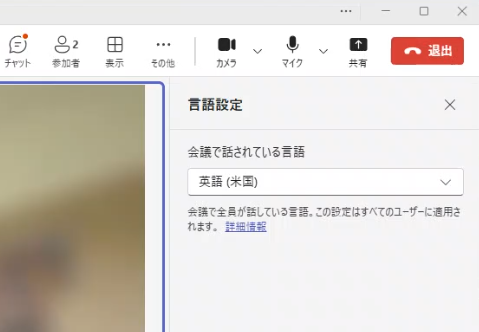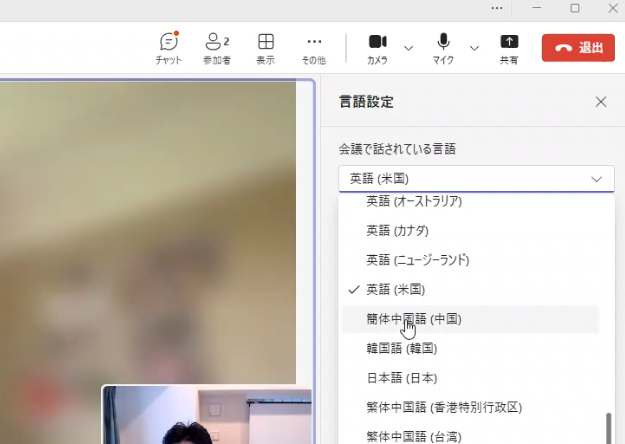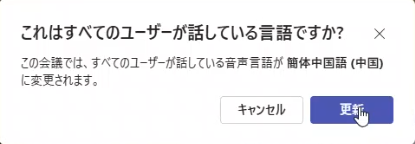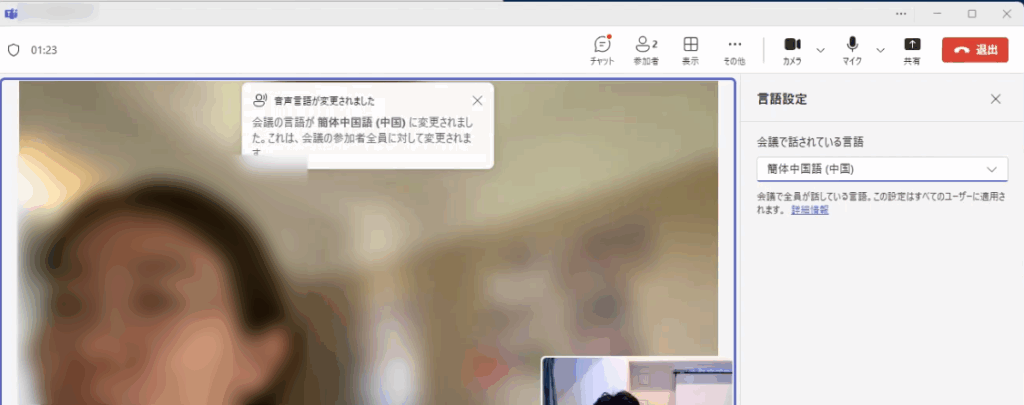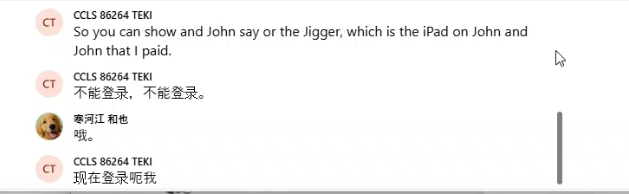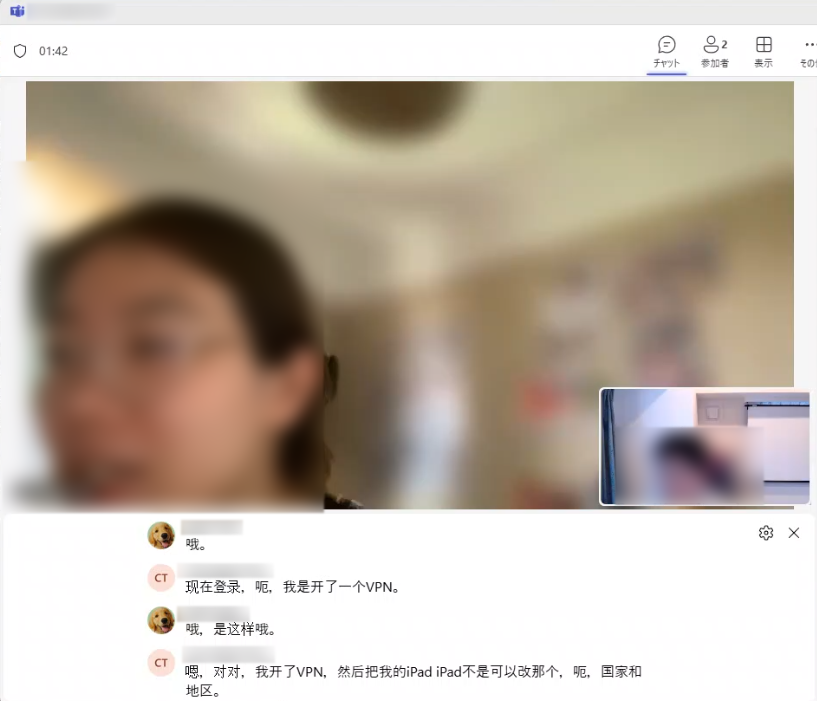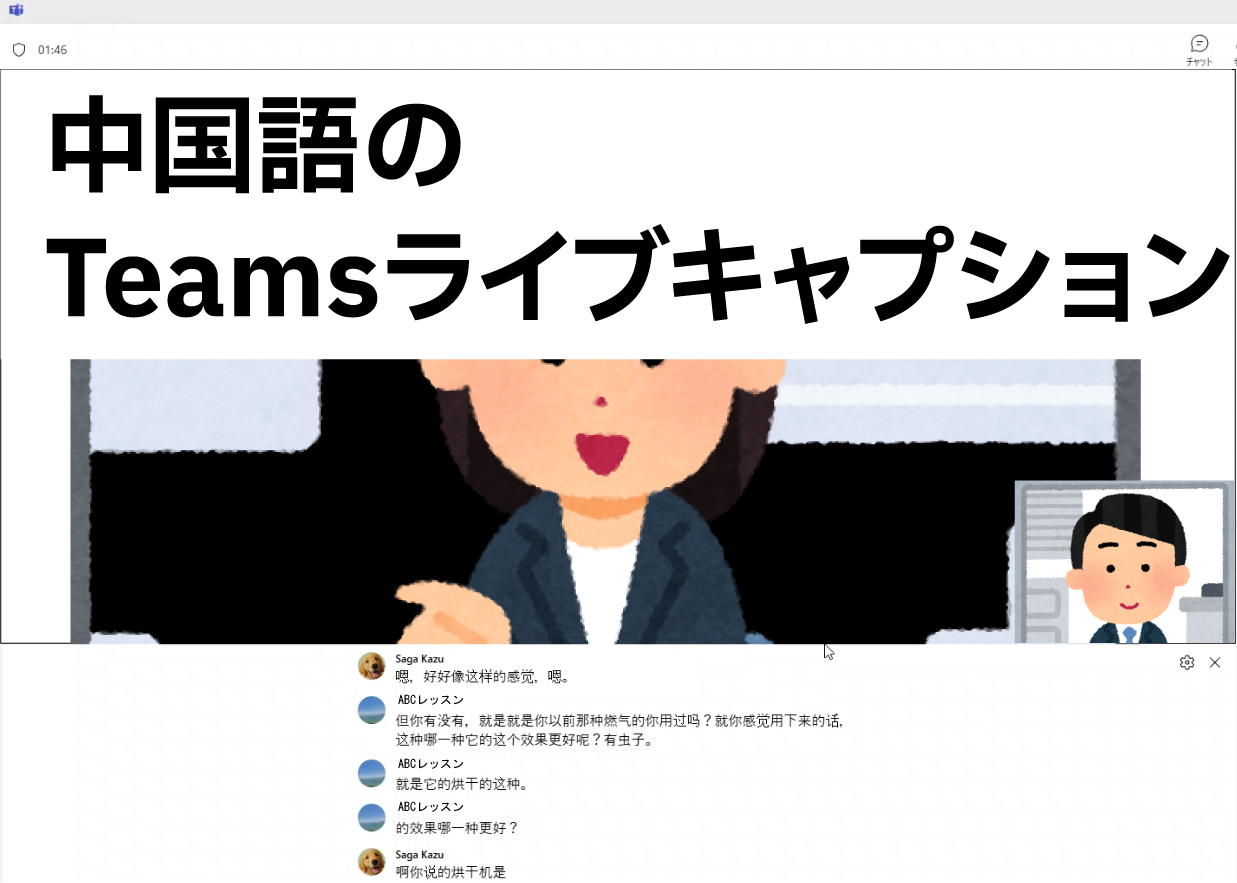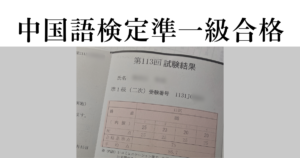目次
TeamsがオンラインレッスンのメインツールとしてSkypeに取って代わる
2025年5月にサービスが終了したSkype。多くのオンラインレッスンで活用されていました。
Skypeを使って外国語で会話する時の便利な機能で「ライブキャプション機能」というのがありました。
「ライブキャプション機能」とは会議や通話中に発言内容をリアルタイムで字幕表示する機能です。
このブログでも以下の記事でSkypeの「ライブキャプション機能」を以前紹介しています。
あわせて読みたい
Skypeのライブキャプション、字幕機能を中国語、英語他の外国語学習やレッスンに活用しよう
※追記2025.5 Skypeは2025年5月にサービスの提供を終了いたしました。 本記事で紹介している字幕機能「ライブキャプション」はTeamsにも備わっており、現在多くのオンラ…
そんな便利だったSkypeに取って代わり、現在ではTeamsが多くのオンラインレッスンスクールでメインのツールとして採用されるようになりました。
TeamsでもSkype同様ライブキャプション機能は備わっていて、本記事ではTeamsでのライブキャプション機能の使用について簡潔に紹介していきます。
基本的にはSkypeのライブキャプションと全く同じですのでざっくりと紹介するにとどめます。
Teamsのライブキャプション機能の使い方
使い方はごくごく簡単です。以下は1対1の通話中の画面のキャプチャーです。
[…(その他)]と書いてある上部メニューをクリックして、プルダウンメニューから「ライブキャプションを表示する」を選ぶだけです。
 ライブキャプションメニューの位置
ライブキャプションメニューの位置
ただし、初期設定では「会議で話されている言語」の指定が「英語(米国)」になってしまっているので、
 ライブキャプションの初期設定言語
ライブキャプションの初期設定言語
これを、「簡体中国語(中国)」に指定します。
 言語を「簡体中国語(中国)」に指定
言語を「簡体中国語(中国)」に指定
会話中に「会議で話されている言語」を変更すると以下のようなアラートが出ますが、気にせず「更新」をクリックしてください。
 言語切り替え時のアラート
言語切り替え時のアラート
すると画面上に音声言語が切り替わった旨のメッセージが表示されます。
 言語更新の確認メッセージ
言語更新の確認メッセージ
スペックの低いパソコンだと、ここで一瞬画面が途切れたり、音声が途切れたりします。相手方も同様の現象となります。
毎回ライブキャプションを有効にするたびにこの現象は起きますので留意しておいてください。
ちなみに英語のままで中国語会話していると下の画像の一行目のように中国語の音声が無理やり英語に変換されて、意味不明の英語が表示されます。
 設定言語が英語のままだと変な英語が表示される
設定言語が英語のままだと変な英語が表示される
正常に動作していれば、下記のようにお互いの発言が中国語でほぼリアルタイムで表示されます。
 Teamsのライブキャプションの中国語の様子
Teamsのライブキャプションの中国語の様子
あくまでも私の個人的な感想ですが、Skypeのライブキャプション機能よりもより処理が速くなっているように感じます。
相手方がバババッとしゃべったときでもかなりのスピードでテキストが表示されていきます。
ただし、私のように非ネイティブがしゃべると発音が悪いので、こちらが意図する単語が表示されないことがあります(涙)
あと、一つ残念なことに「Teams通話」ではこのライブキャプションのテキストを保存する機能はありません。
Teamsの会議とかだと保存できるようですが。
すべての通話のテキストをまるっと保存できると復習に役立てられて便利なんですけどね。ただ、マウスでドラッグして選択したテキストをクリップボードにコピーすることはできています。
Teamsのライブキャプションを実際に使っている様子
簡単にではありますが、実際にライブキャプションを使用している様子のキャプチャー動画を紹介します。短い動画です。
どうもPCの画面キャプチャの調子が悪く、コマ落ちが発生したり、音声が途切れたり、私もあまり中国語が出て来なくてあまり恥を晒したくないのですが(汗)。
それでも動画を見た方がTeamsでのライブキャプションの様子がつかみやすいと思ったので動画をシェアいたします。
着目してほしいのはライブキャプションを有効にしてから下部にテキストが表れ始めるあたり。結構スムースにテキストが表示されていると思います。